本文的视频教程,请参考: 视频教程。
对VPS进行备份和数据转移,较快的方式就是使用快照。这里记录一下搬瓦工(bandwagonhost)使用快照,将服务器数据从一个VPS转移到另一个VPS的过程。
1.创建快照
登录搬瓦工管理后台,点击“KiwiVM Control Panel”进入控制面板;
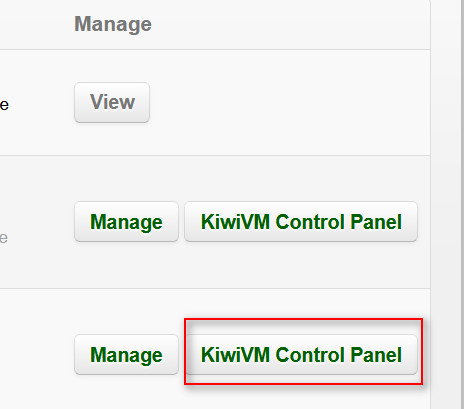
点击左侧导航,然后开始创建快照。
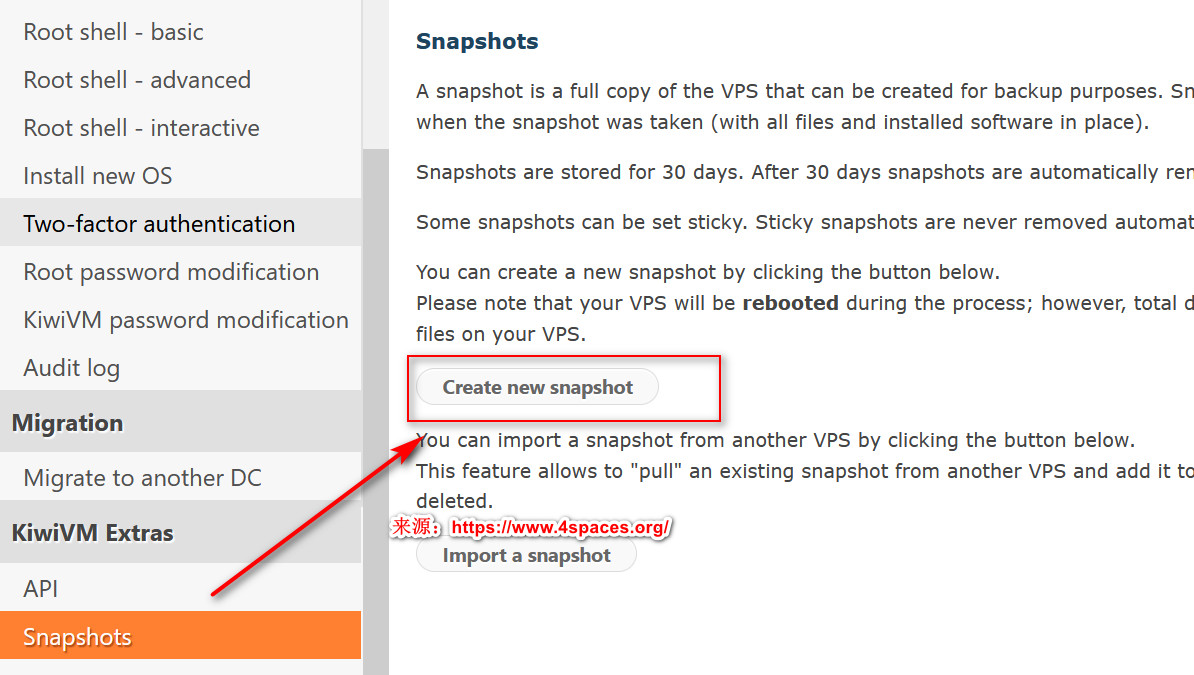
静等片刻,等待快照创建完成。快照详情如下:

2.导出快照
在快照详情界面,点击“export”:
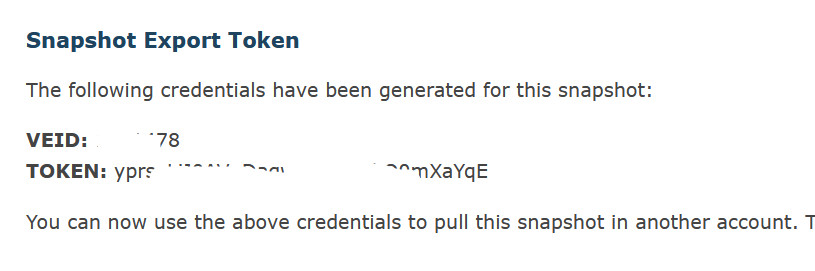
然后可以看到VEID、TOKEN,此信息在导入快照时将会使用到。
3.导入快照
在需要导入快照的VPS后台控制面板,点击左侧导航“Snapshots”,开始导入快照。
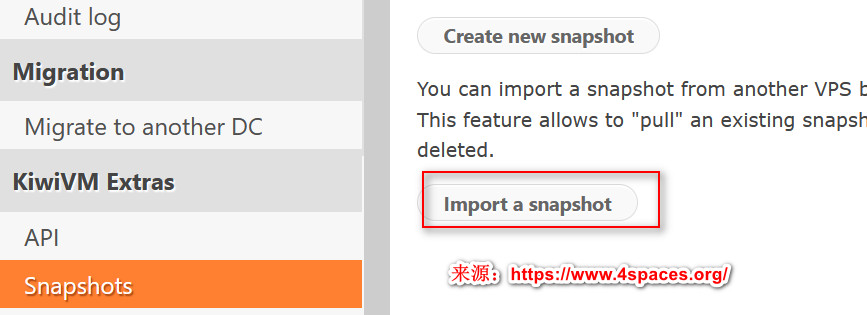
输入VEID、TOKEN要导入的VPS的快照信息,开始导入。
注:导入快照后只是将镜像文件导入,如果要根据此奖项重置系统,需要在导入的快照上点击“restore”。



最新评论
需要登陆的吗?没有看到离线下载的?
谢谢
百度网盘的提取密码不对
哪个国家成功率高一点?换了十几个了